Stvaranje kopije konfiguriranog tijeka rada ravnopravnih članova u aplikaciji Teams
Tijekovi rada omogućuju automatizaciju ponavljajućih zadataka ili procesa koji povezuju jednu ili više aplikacija sa servisom Teams. Ukratko, mogu vam uštedjeti vrijeme i trud. Ovdje ćemo vas objasniti kako kopirati postojeći tijek rada koji je ravnopravni korisnik u vašoj tvrtki ili ustanovi već konfigurirao.
Kako vam tijekovi rada mogu pomoći?
Uzmite trenutak da si postavite sljedeća pitanja. Svaki put kada odgovorite na "da", postoji mogućnost povećanja produktivnosti pomoću tijeka rada.
-
Postoji li nešto što uvijek iznova radite u aplikaciji Teams?
-
Prebacujete li se između aplikacije Teams i drugih aplikacija da biste provjerili ima li ažuriranja ili dovršili zadatke?
-
Kopirate li ikada i zalijepite podatke iz aplikacije Teams u druge aplikacije?
-
Primate li obavijesti aplikacija putem e-pošte koje biste radije dobili u aplikaciji Teams?
-
Postavljate li korisnicima ista pitanja redovito, bilo u kanalu, čavrljanju ili sastanku? (Možete li, primjerice, objaviti tjedno ažuriranje statusa?)
Vjerojatno su drugi korisnici u vašoj tvrtki ili ustanovi naišli na isti problem i možda su već stvorili tijek rada da bi obavili uobičajene zadatke. Ako su već stvorili tijek rada, taj je tijek rada jednostavno kopirati za vlastitu upotrebu.
Kopiranje postojećeg tijeka rada
Kada suradnik pokrene tijek rada u čavrljanju ili kanalu u kojem ste član, vidjet ćete obavijest. Kartica obavijesti govori vam koji je tijek rada pokrenut, tko ga je stvorio i omogućuje vam dohvaćanje kopije odabirom mogućnosti Dohvati predložak.
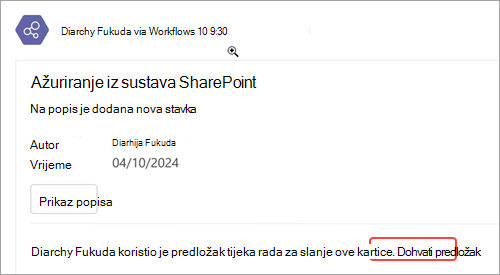
Slika: primjer kartice obavijesti tijeka rada s mogućnošću dohvaćanja konfiguriranog predloška tijeka rada.
Kada odaberete, slijedite navedene upite. Kada završite, dobit ćete potvrdu da je "Tijek rada uspješno dodan!" Potvrda će sadržavati i upute za pokretanje tijeka rada.










